6 Решения за грешката “Aw, Snap!” в Google Chrome

Разберете как да се справите с грешката “Aw, Snap!” в Chrome, с списък на ефективни методи за решаване на проблема и достъп до сайтовете, които желаете.
Искали ли сте някога да гледате видео, но не можете да включите звука по някаква причина? Може би трябваше да си заспал и ако усилиш звука, ще издадеш позицията си. Включването на надписите за вашите видеоклипове във Facebook ви позволява да разберете какво казват, без да се налага да включвате звука. Продължете да четете, за да видите как можете да активирате тази опция за вашето устройство с Android, настолен компютър и iPad.
Как да включите надписи за Facebook видеоклипове на Android
Едно нещо, което трябва да имате предвид е, че не всички видеоклипове ще могат да ви показват затворени надписи. Но ако попаднете на видеоклип, който ги поддържа, ето как можете да ги включите или изключите на устройството си с Android, след като намерите видеоклипа. Докоснете видеоклипа веднъж, за да го изберете, и го докоснете отново, за да се покажат видео контролите.
Когато тръгнат, докоснете зъбчатото колело и допълнителните опции ще се появят от долната част на дисплея. Опцията за активиране на затворените надписи ще бъде първата в списъка.
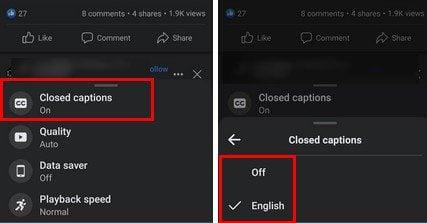
Затворен надпис във Facebook Android
В зависимост от видеото ще зависи от това колко езика можете да избирате. В изображението по-горе видеоклипът беше достъпен само на английски, но се надяваме, че другите видеоклипове, които гледате, ще имат повече опции. Това е всичко, което трябва да направите, когато става въпрос за активиране на затворени надписи във вашите видеоклипове във Facebook. Докато сте там, можете също да правите неща като регулиране на качеството на видеото, активиране на запазването на данни и регулиране на скоростта на възпроизвеждане.
Как да активирате/деактивирате затворени надписи във Facebook Video за настолен компютър
Почивате си от работа и искате да гледате видеоклипове във Facebook, но трябва да е без аудио. Тъй като искате да имате представа какво казват, ще трябва да активирате затворените надписи. След като влезете в акаунта си, щракнете върху стрелката, сочеща надолу в горния десен ъгъл на екрана.
Отидете на Настройки и поверителност , последвано от настройки . Превъртете надолу в лявата странична лента и щракнете върху опцията Видеоклипове . Ще видите различни видео настройки, от които можете да избирате, но Винаги показвай надписи ще бъде третият от списъка. Кликнете върху падащото меню вдясно и изберете опциите Вкл.
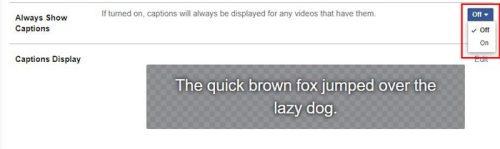
Винаги показвайте затворени надписи на видеоклипове във Facebook.
Можете да направите повече от това да включите функцията. Като щракнете върху опцията Редактиране на полето, което казва Бързата кафява лисица прескочи мързеливото куче. Като щракнете тук, можете да придадете различен вид на затворените надписи. Можете да промените неща като:
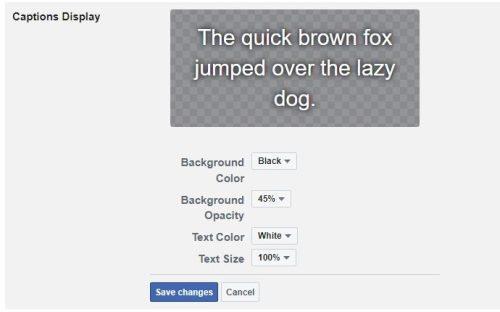
Затворени надписи във Facebook видеоклипове
След като направите необходимите промени, не забравяйте да щракнете върху бутона Запазване на промените в долната част. Това е всичко. Не забравяйте, че можете да се върнете по всяко време и да промените нещата отново. Но ако обикновено гледате Facebook видеоклипове на вашия iPad, ето как можете да активирате/деактивирате функцията на това устройство.
Как да активирате затворени надписи за видео на iPad
Дори и да бързате, ще можете да активирате скрити надписи за видео на вашия iPad. Отидете до настройките на вашия iPad, последвани от:
Опцията за затворени надписи ще бъде в горната част. Не можете да го пропуснете.
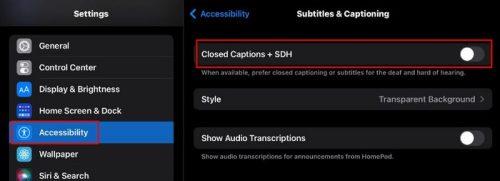
Опция за субтитри и надписи на iPad
Независимо от устройството, което използвате. Ще можете да активирате скрити надписи за вашите видеоклипове.
Допълнителна информация
Ако все още искате да четете какво можете да правите във Facebook, ето някои статии, които може да ви заинтересуват. Например можете да прочетете как можете да изключите SMS във Facebook Messenger . След като приключите с четенето на това, можете да видите как можете да скриете маркирани снимки .
Можете също така да създадете история във Facebook и групи във Facebook . Освен това, ако някога имате нужда от препоръки, ето как можете да ги поискате . Можете да прочетете още много статии, но това са някои, с които можете да започнете.
Заключение
Затворените надписи са много полезни, когато искате да знаете за какво става дума във видеоклипа, но не можете да увеличите звука. С няколко щраквания или докосвания тук и там можете да ги включите или изключите по всяко време. Можете да ги използвате на вашия Android, компютър и iPad. На вашия компютър можете да го персонализирате, за да има цвета на фона и текста, който искате. Има и други опции за избор. Колко често използвате затворени надписи? Споделете мислите си в коментарите по-долу и не забравяйте да споделите статията с други в социалните медии.
Разберете как да се справите с грешката “Aw, Snap!” в Chrome, с списък на ефективни методи за решаване на проблема и достъп до сайтовете, които желаете.
Spotify може да има различни обичайни грешки, като например музика или подкасти, които не се възпроизвеждат. Това ръководство показва как да ги поправите.
Изчистете историята на изтеглените приложения в Google Play, за да започнете отначало. Предлагаме стъпки, подходящи за начинаещи.
Имали ли сте проблем с приложението Google, което показва, че е офлайн, въпреки че имате интернет на смартфона? Прочетете това ръководство, за да намерите доказаните решения, които работят!
Ако се чудите какво е този шумен термин fog computing в облачните технологии, то вие сте на правилното място. Четете, за да разберете повече!
В постоянно променящия се свят на смартфоните, Samsung Galaxy Z Fold 5 е чудо на инженерството с уникалния си сгъваем дизайн. Но както и да изглежда футуристично, той все още разчита на основни функции, които всички използваме ежедневно, като включване и изключване на устройството.
Ако не сте сигурни какво означават импресии, обхват и взаимодействие във Facebook, продължете да четете, за да разберете. Вижте това лесно обяснение.
Уеб браузърът Google Chrome предоставя начин да промените шрифтовете, които използва. Научете как да зададете шрифта по ваше желание.
Вижте какви стъпки да следвате, за да изключите Google Assistant и да си осигурите малко спокойствие. Чувствайте се по-малко наблюдавани и деактивирайте Google Assistant.
Как да конфигурирате настройките на блокера на реклами за Brave на Android, следвайки тези стъпки, които могат да се извършат за по-малко от минута. Защитете се от натрапчиви реклами, използвайки тези настройки на блокера на реклами в браузъра Brave за Android.







